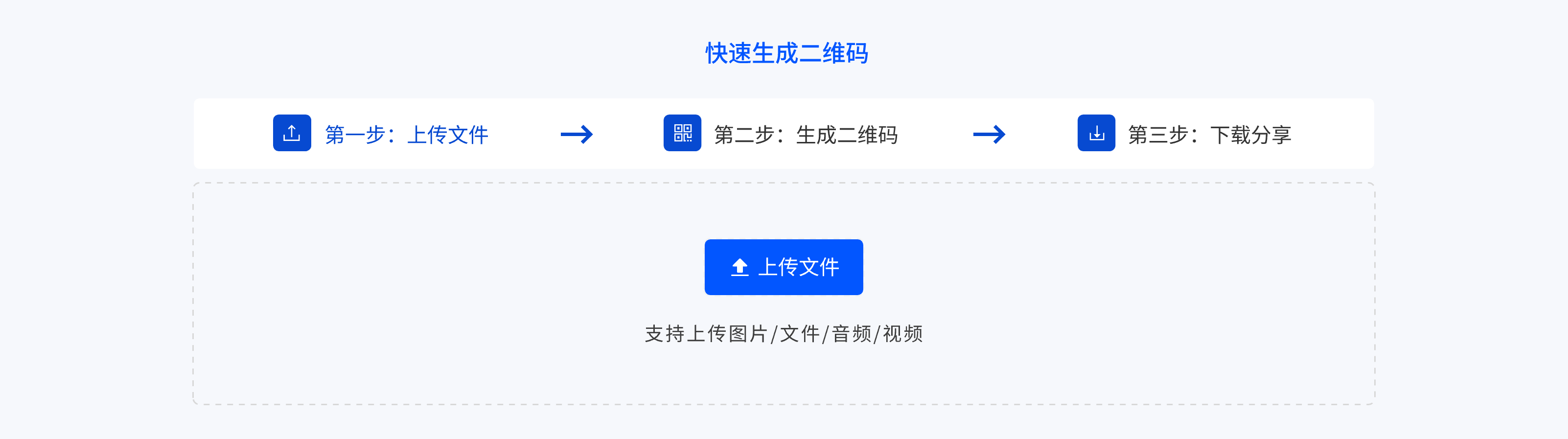方法一:使用在线二维码生成器
- 选择工具:在浏览器中搜索“二维码生成器”,会出现很多在线生成工具,如“QR Code Generator”、“多乐塔二维码生成器”等。
- 输入信息:选择一个生成器,进入其网站后,根据提示在相应的输入框中输入需要转换为二维码的信息,如网址、文本、名片等。
- 自定义设置(可选):一些生成器允许用户自定义二维码的颜色、大小、形状等参数,以及设置纠错级别和边距大小等高级选项。根据需要,调整这些设置以优化二维码的外观和性能。
- 生成二维码:点击“生成二维码”或类似的按钮,等待片刻,即可在网页上看到生成的二维码。
- 下载或分享:根据需要,可以将生成的二维码下载到本地或分享给其他人。
方法二:使用手机APP生成二维码
- 下载APP:在手机应用商店中搜索“二维码生成器”或类似的关键词,下载并安装一个合适的APP,如“书单视频助手”、“扫描计数王”等。
- 打开APP:安装完成后,打开APP并进入其功能页面。
- 选择生成方式:在APP中找到“制作二维码”或类似的选项,并选择需要生成的二维码类型,如网址生成二维码、文本生成二维码等。
- 输入信息:根据提示,在相应的输入框中输入需要转换为二维码的信息。
- 自定义设置(可选):一些APP允许用户自定义二维码的样式、颜色、添加logo等。根据需要,调整这些设置。
- 生成二维码:点击“生成”或类似的按钮,等待片刻,即可在APP上看到生成的二维码。
- 保存或分享:根据需要,可以将生成的二维码保存到手机相册或分享给其他人。
方法三:使用办公软件生成二维码
- 打开办公软件:在电脑中打开Excel、WPS等办公软件。
- 插入控件(以Excel为例):在Excel中,点击“开发工具”选项卡下的“插入”按钮,在弹出的控件列表中选择“Microsoft BarCode Control 16.0”或其他类似的条码控件。
- 设置条码类型:插入条码控件后,右键点击它并选择“属性”选项。在弹出的属性窗口中,将“样式”选项修改为“11-QR Code”以生成二维码。
- 输入信息:根据需要,在条码控件的“Value”属性或其他相关属性中输入需要转换为二维码的信息。
- 生成二维码:设置完成后,条码控件中就会显示出生成的二维码。
- 保存或导出:根据需要,可以将包含二维码的Excel文件保存为本地文件或导出为其他格式的文件进行分享。
以上三种方法都是快速生成二维码的有效途径。选择哪种方法取决于你的具体需求和可用资源。无论使用哪种方法,都应注意保护个人信息和隐私,避免将敏感信息暴露在二维码中。